w7系统怎么把d盘设置默认 win7电脑默认储存位置调整指南
更新时间:2024-07-20 15:55:16作者:xtliu
在使用Windows 7系统的电脑时,有时候我们会希望将默认的储存位置从C盘更改到D盘,以便更好地管理和保护数据,不过对于一些不熟悉系统设置的用户来说,这可能会带来一些困惑和挑战。本文将为大家介绍如何在Win7系统中将D盘设置为默认的储存位置,让您轻松调整存储设置,更加便捷地管理您的文件和数据。
方法如下:
1.新建文件夹
在D盘新建一空白文件夹,命名为桌面。
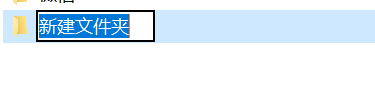
2.进入C盘
进入C盘→用户→(计算机名)就可以看到一个文件夹,名称是桌面。
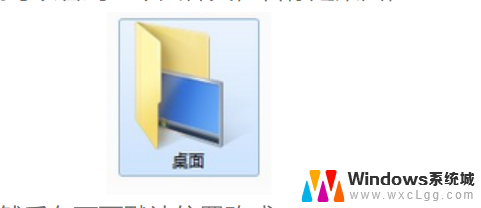
3.点击属性
在桌面文件夹上右键属性,位置。然后在下面默认位置改成D:桌面。

4.点击移动
点击移动,等系统把以前桌面的文件都转移到D盘完成后即可。这时在桌面的文件上右键,查看属性就会发现。桌面的文件现在都己经保存在D盘了。
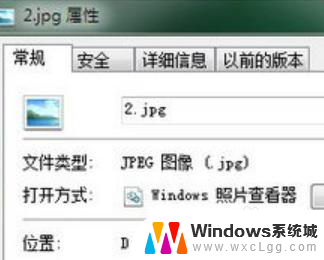
以上就是在Windows 7系统中如何将D盘设置为默认的全部内容,如果你遇到这种情况,你可以按照以上步骤解决,非常简单快速。
w7系统怎么把d盘设置默认 win7电脑默认储存位置调整指南相关教程
-
 win7系统默认存储盘怎么改 win7电脑默认存储位置设置方法
win7系统默认存储盘怎么改 win7电脑默认存储位置设置方法2023-12-01
-
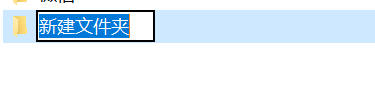 windows7更改默认存储位置 Win7电脑默认储存路径修改指南
windows7更改默认存储位置 Win7电脑默认储存路径修改指南2025-03-20
-
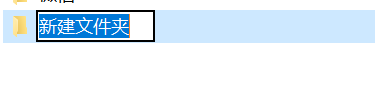 win7如何修改存储位置 win7电脑默认储存位置怎么改
win7如何修改存储位置 win7电脑默认储存位置怎么改2023-09-21
-
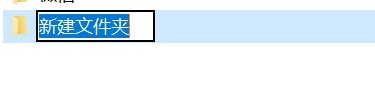 win7如何更改默认存储位置 如何在win7电脑上更改文件默认保存位置
win7如何更改默认存储位置 如何在win7电脑上更改文件默认保存位置2023-09-12
-
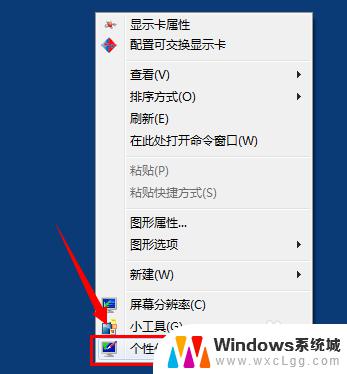 win7系统怎么把字体调大 如何设置Win7系统默认字体大小
win7系统怎么把字体调大 如何设置Win7系统默认字体大小2023-09-10
-
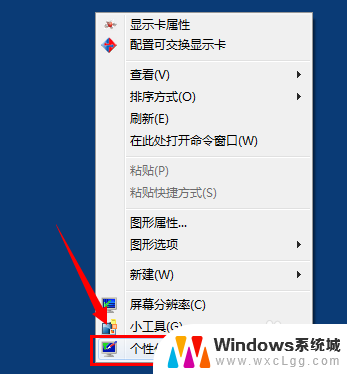 windows7字体大小怎么设置 怎样设置Win7的默认字体大小
windows7字体大小怎么设置 怎样设置Win7的默认字体大小2023-11-15
- win7系统怎么找到存储 Win7存储设置的具体步骤
- 32位win7内存4g只认2g win7 32位的4g内存只识别2g
- win7如何设置声音输出设备 win7如何将扬声器设为默认播放设备
- 电脑内存怎么合并c盘d盘 win7下如何将C盘和D盘合并
- win7无法打开图片 Win7提示windows照片查看器无法打开此图片怎么办
- win7电脑如何调整桌面亮度 win7系统屏幕亮度调节方法
- win7如何设置文件夹共享 Win7网络共享文件夹设置步骤
- win7设置息屏时间 Windows7息屏时间在哪里调整
- window7摄像头功能在哪里 win7如何打开摄像头快捷键
- win7电脑插耳机没声音 WIN7系统台式电脑插入音响无声音解决方案
win7系统教程推荐
- 1 win7无法打开图片 Win7提示windows照片查看器无法打开此图片怎么办
- 2 win7如何设置文件夹共享 Win7网络共享文件夹设置步骤
- 3 win7电脑插耳机没声音 WIN7系统台式电脑插入音响无声音解决方案
- 4 windows7如何打开蓝牙 win7在哪里可以找到蓝牙开关
- 5 win7电脑刚装的系统文件没有图标 win7刚装完系统找不到计算机图标怎么办
- 6 win7设置主副显示器 win7双屏电脑主屏副屏切换方法
- 7 win7家庭普通版激活密匙 win7家庭版激活密钥大全
- 8 win7开不开机怎么修复 Win7系统无法启动解决方法
- 9 windows 7专业版激活密钥永久免费 2023最新win7专业版密钥激活步骤
- 10 win7开机后蓝屏0x000000c2 Win7系统0x000000c2蓝屏故障解决方法